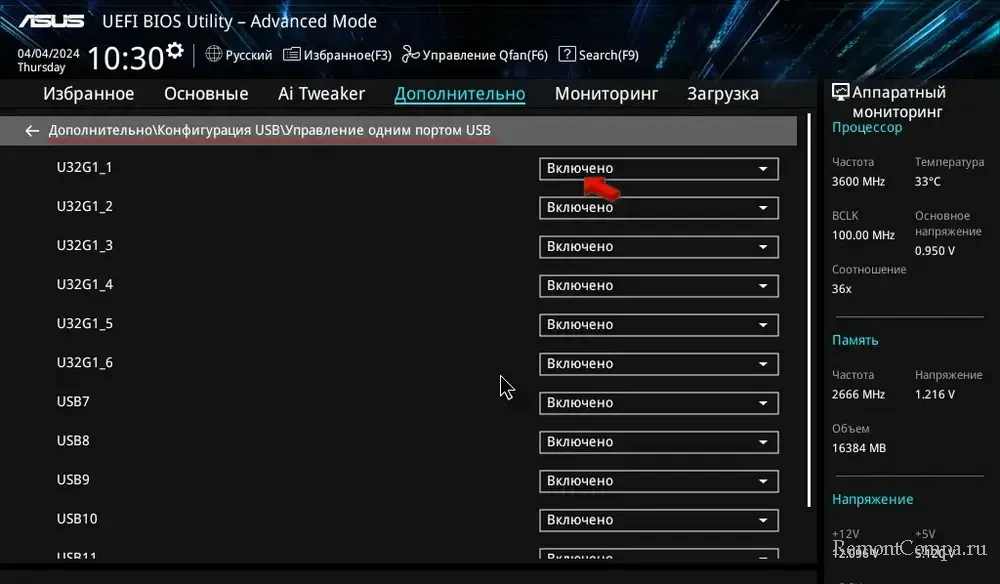Компьютер не видит внешний USB-диск

Содержание:
В этой публикации, друзья, рассмотрим такой вопрос: компьютер не видит внешний USB-диск. Разные причины могут быть на то – программные или аппаратные. И, соответственно, разными способами эти причины устраняются. Сузить круг причин проблемы можно путём несложных проверок, кроются ли эти причины в самом USB-диске, аппаратной части компьютера или программной части.
↑ Компьютер не видит внешний USB-диск
↑ ***
Друзья, начать копать причину желательно с подключения USB-диска к другому компьютеру. Это сузит круг причин и сэкономит нам время и силы. Если USB-диск не обнаружится, дело в нём. А если обнаружится – дело, соответственно, в том компьютере, который не видит диск.
Если дело в компьютере, сузить круг связанных с ним причин можно, установив, отображается ли USB-диск в (UEFI) BIOS. В (UEFI) BIOS ищем раздел, в котором числятся подключённые к компьютеру USB-устройства информации. Смотрим, отображается ли там наш внешний USB-диск. Если отображается, и для него доступен выбор эмуляции устройств информации, устанавливаем значения либо «Авто», либо «Жёсткий диск».

Если внешний USB-диск отображается в (UEFI) BIOS, значит, причины того, что он не виден в Windows, кроются в программной части. Если USB-диск не отображается в (UEFI) BIOS, дело в аппаратном подключении.
И давайте разберём все возможные причины, почему компьютер не видит внешний USB-диск.
↑ Аппаратное включение USB-диска
При использовании доселе неизвестного внешнего USB-диска осмотрите его корпус, возможно, на нём имеется кнопка питания, включающая и отключающая его.
USB-диск должен быть подключён правильно. Устройство может предусматривать дополнительное питание, обеспечиваемое подключением к электрической розетке или другому USB-порту (помимо основного USB-порта для передачи данных).
↑ USB-подключение
Компьютер может не видеть внешний USB-диск из-за проблемы с USB-подключением. Если кабель подключения диска или USB-порт на компьютере неисправны, компьютер не сможет определить устройство. Нужно проверить USB-кабель на наличие повреждений. И нужно подключить диск к другим USB-портам. В случае со стационарным ПК желательно, чтобы это были USB-порты, размещённые сзади, среди непосредственных выходов материнкой платы. Если компьютер видит внешний USB-диск, подключённый к исходящим непосредственно от материнской платы USB-портам, причина кроется в USB-портах на передней панели корпуса или внешнем USB-хабе, если используется таковой.
Если диск успешно подключается по USB к другим компьютерам, а нужный компьютер не видит диск при подключении к любому из портов USB, возможно, причина кроется в:
- Отключённых в BIOS USB-портах, необходимо включить порты;
![]()
- Проблемах с концентратором USВ;
- Батарейке материнской платы.
Детальнее об этих причинах – в статьях «USB-порт не работает» и «Почему не работают USB-порты».
↑ USB-драйверы
Программные причины, почему Windows не видит внешний USB-диск, могут быть связаны с USB-драйверами. Возможно, они работают некорректно из-за повреждения их файлов. А, возможно, проблему причиняют устаревшие драйверы. USB-драйверы необходимо обновить. Оптимальный вариант – установить драйверы чипсета, скачанные на страничке спецификаций на сайте производителя ноутбука или материнской платы.
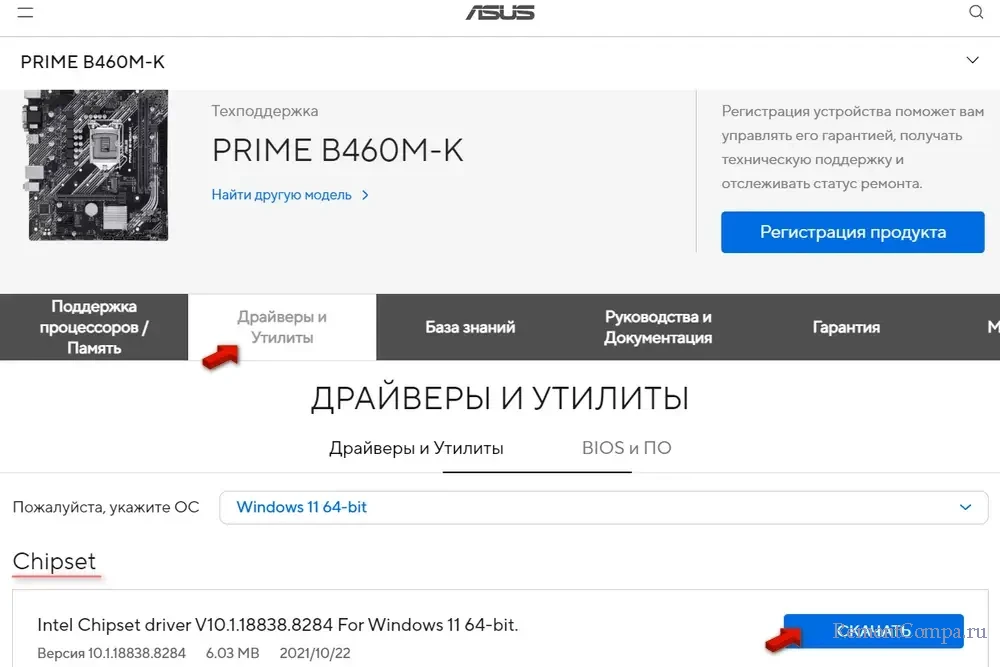
Альтернативный вариант – обновить все драйверы или только USB-драйверы с помощью программы автоматической установки драйверов Snappy Driver Installer.
Также можно поработать с драйвером самого внешнего USB-диска в диспетчере устройств Windows. В блоке дисковых устройств компьютера на USB-диске делаем двойной клик. В открывшемся окошке во вкладке «Драйверы» кликаем либо «Обновить драйвер», либо «Откатить драйвер» (если доступно) для запуска, соответственно, обновления драйвера или его отката к предыдущей версии.
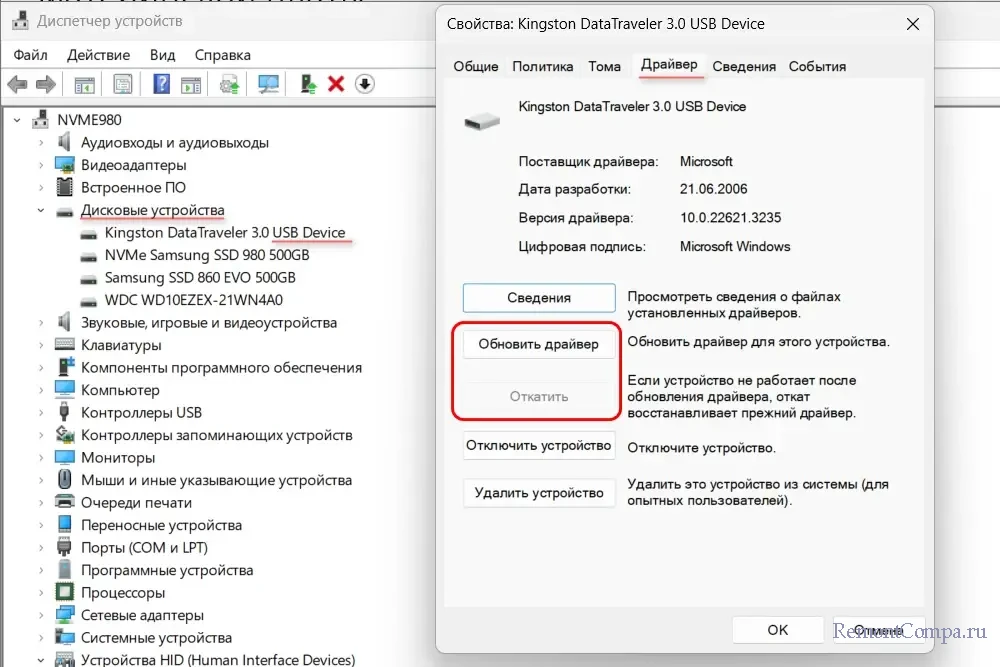
↑ Логические проблемы USB-диска
Windows будет определять внешний USB-диск, но не предоставлять к нему доступ к своём проводнике или сторонних файловых менеджерах при наличии логических проблем как то:
- Отсутствует буква диска;
- Неподдерживаемая файловая система или файловая система RAW;
- Отсутствие разметки диска;
- Отсутствие инициализации диска.
Детально об этих причинах и их решениях – в статье сайта «Windows не видит жёсткий диск».
↑ Блокировка запуска USB-дисков
Друзья, может быть так, что USB-диск отображается в проводнике Windows и сторонних файловых менеджерах. Но сколько ни жми на него, он не открывается. В таком случае дело может быть в настройках локальной групповой политики Windows, запрещающих чтение и, возможно, другие операции со съёмных устройств информации. Проверить это можно, запустив редактор локальной групповой политики – в системный поиск вписываем:
В разделе «Конфигурация компьютера» раскрываем путь:
В числе параметров смотрим, есть ли статус включённых для каких-то и, в частности, для параметра «Съёмные диски: Запретить чтение». Если есть, двойным кликом открываем эти параметры.
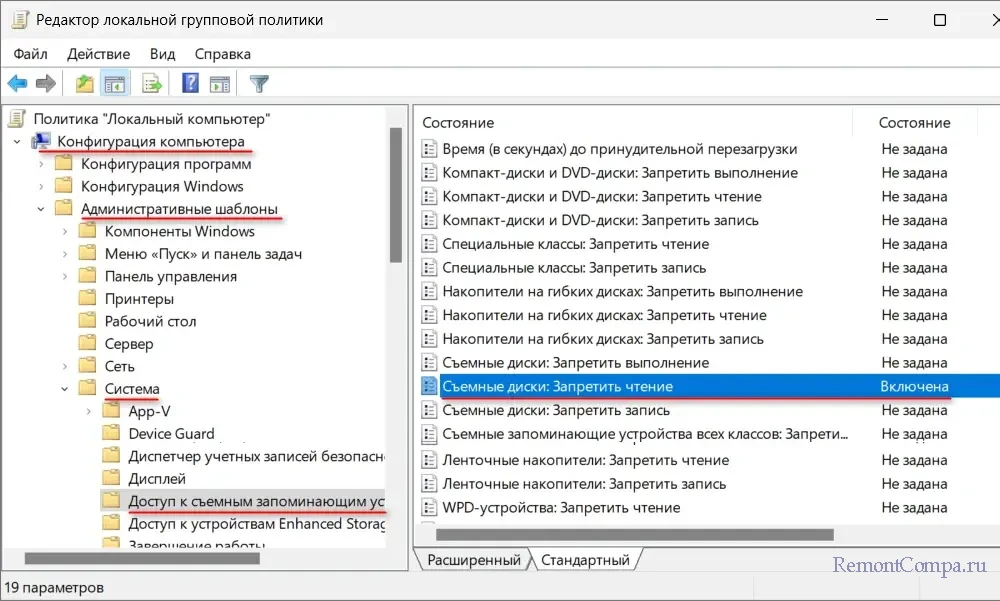
Устанавливаем для них значение «Не задано». Жмём «Применить».
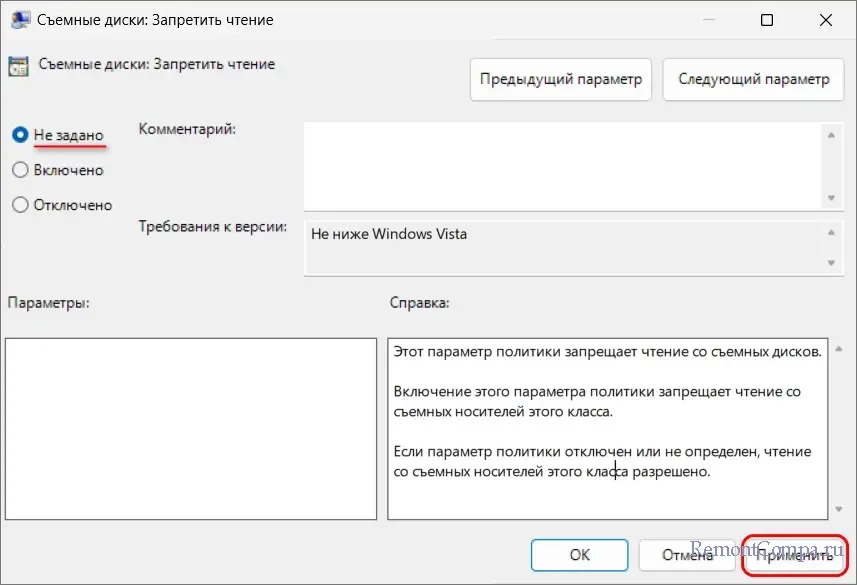
Также смотрим этот же путь и включённые параметры в разделе ниже «Конфигурация пользователя».
Блокировка доступа к внешним USB-дискам может быть настроена сторонними программами, например, для родительского контроля.
Примечание: друзья, если у вас нет прав администратора для доступа к настройкам групповой политики и в других случаях невозможности снятия блокировки USB-дисков, получить доступ к ним можно в среде любого WinPE. Например, LiveDisk WinPE 11-10-8 Sergei Strelec ещё и предусматривает возможность установки драйверов на случай, если они понадобятся для определения внешнего USB-диска.
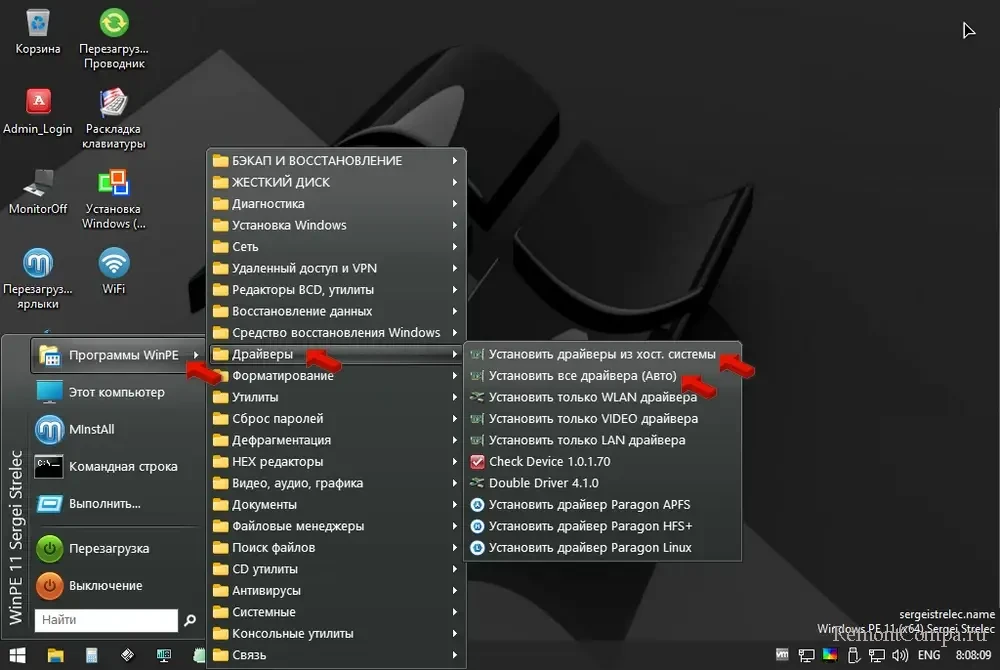
↑ Сброс BIOS
Различные USB-устройства, в том числе USB-диски, BIOS может не видеть из-за глюков и сбоев в своей работе. Можно сбросить настройки (UEFI) BIOS в дефолт. Если это не решит проблему, можно попробовать обновить (UEFI) BIOS. Также, друзья, может быть так, что глюки и сбои в работе (UEFI) BIOS провоцирует садящаяся батарейка материнской платы, её необходимо заменить.
↑ Неисправность внешнего USB-диска
Если USB-диск не определяется ни в Windows, ни в (UEFI) BIOS, не определяется на любом из компьютеров, очевидно, друзья, дело в диске. Возможно, он неисправен. Нужна диагностика в сервисе.